Come Trasferire i Contatti da Samsung Android a iPhone 7 / iPhone 7 Plus
iPhone 7 (Plus) è l'ultimo iPhone e smartphone più potente del settore. Si tratta di un prodotto di Apple, che è un aggiornamento del predecessore iPhone 6 e oltre. Questo dispositivo è veloce, semplice nel design, e ha molte altre caratteristiche che fanno appello a molti utenti di smartphone. Se siete alla ricerca di un telefono tutto efficace turno, poi iPhone 7 (Plus) potrebbe prova la scelta migliore per voi.

Perché passare da Samsung Android per iPhone 7 / iPhone 7 Plus
iPhone 7 (Plus) è il miglior smartphone del settore. Si mette in ombra Samsung Android nelle sue potenti funzionalità. Ha una grande capacità di memoria di oltre 200 GB e dotata della tecnologia CPU più veloce. Questo iPhone (Plus) ha una potente fotocamera con doppio obiettivo che prende le foto più nitide, anche in condizioni di scarsa luce ambiente. Il design è semplice, caratterizzato con finitura sintonizzatore e polvere e la superficie impermeabile. La durata della batteria è qualcosa che vale la pena menzionare. Può durare per 14 ore su Wi-Fi e 12 ore su rete 4G. Si tratta di prove sufficienti per convincervi di abbandonare Samsung Android e scegli iPhone 7 (Plus).
Consigliato Deve avere Phone Manager
Wondershare TunesGo è senza dubbio il miglior software è possibile utilizzare per il backup, gestire e trasferire i dati da un dispositivo all'altro senza bisogno di iTunes. Questi dati potrebbero variare da contatti, musica, video, playlist e messaggi tra gli altri. Questo è un potente software che supporta più dispositivi allo stesso tempo e che non è necessario trasferire i dati al PC.
La sua eccellente interfaccia segnata da grandi e chiare icone rende facile per gli utenti di navigare attraverso i rispettivi processi. Questo strumento permette di visualizzare in anteprima i dati prima di trasferire e dispone di una barra di stato che mostra i vari processi che si sta facendo. Questo, di conseguenza, rende più facile gestire le attività.
Deve avere Phone Manager - One Stop Soluzione di gestione, trasferimento e file di backup su dispositivi Android e iOS
- Eseguire il backup di musica, foto, video, contatti, SMS, ecc per computer e ripristinarli facilmente.
- Gestisci, esportazione & Amp; importare i contatti e SMS, deduplicare Contatti, SMS di risposta con il computer.
- One-click Root - Root i telefoni / tablet Android di prendere il pieno controllo del proprio dispositivo.
- Telefono Trasferimento Telefono - trasferire musica, foto, video, contatti, SMS tra due cellulari (sia Android e iPhone sono supportati).
- Gest - installare, disinstallare, importazione o applicazioni di backup in batch.
- Gif Maker - Crea Gif dalle foto, foto di movimento, video.
- Tunes Manager - Sync iTunes per Android o il trasferimento della musica da Android a iTunes
- Completamente compatibile con iOS e 3000+ dispositivi Android (Android 2.2 - Android 8.0) da Samsung, LG, HTC, Huawei, Motorola, Sony ecc.
Come trasferire i contatti da Samsung Android a iPhone 7 / iPhone 7 Plus
Ecco alcuni dei i semplici passi per trasferire tutti i contatti dal Samsung Android per il vostro nuovo iPhone 7.
Passo 1 Identificare il software Wondershare TunesGo sul computer e lanciarlo.
Dopo aver lanciato, in modo che ci si connette i dispositivi al PC che si sta utilizzando. I dispositivi sono Samsung Android e iPhone 7 nel nostro caso. Per verificare se questi dispositivi sono stati collegati e rilevato, controllare sulla barra degli strumenti. C'è un'icona che indica lo stato della connessione. Quindi selezionare il dispositivo che sarebbe la fonte dei contatti che si desidera trasferire. Scegli il rispettivo Samsung Android da questo elenco.
Passo 2 Dopo aver selezionato il dispositivo, scegliere il “trasferimento di telefono a telefono” opzione.

Passo 3 Ora è necessario impostare il vostro iPhone 7 / iPhone 7 Plus come dispositivo di destinazione.
Se il dispositivo è stato collegato e rilevato con successo, apparirà una finestra. Questa finestra vi darà un menu a tendina dal quale deve essere visualizzato un elenco di dispositivi collegati. Qui, vi verrà richiesto di selezionare il dispositivo di destinazione. Questo dispositivo è quello che si desidera trasferire i tuoi contatti a. Selezionare iPhone 7 / iPhone 7 Plus da questo elenco. Una volta che siete attraverso con la selezione, fare clic sul“Prossimo” pulsante.

Passo 4 Ora scegliere contatti tra le opzioni e cliccare su “Transferire”.
Trasferire i dati dal dispositivo di origine al luogo prescelto. Un certo numero di file di dati nel vostro dispositivo sorgente che possono essere trasferiti normalmente appaiono sul interfaccia come spuntata. Si tratta di un'impostazione predefinita. Questi file includono musica, video, playlist, i contatti e le foto tra gli altri. Essi vengono visualizzati con i loro conteggi totali sulle rispettive icone. Perché siamo interessati ai contatti, controlliamo il contatti solo icona.
La barra di stato vi comunicheremo alla dimensione del file che avete selezionato. È possibile scegliere di eliminare e trasferire contatti dal dispositivo sorgente o semplicemente scegliere di trasferire senza cancellare. Dopo aver selezionato i contatti, fare clic sul pulsante di trasferimento. Una volta che il processo di trasferimento è stato completato fare clic su OK per terminare. Mentre si fa tutto questo processo, in modo che non scollegare qualsiasi dispositivo durante il trasferimento dei contatti da Samsung Android per iPhone 7 / iPhone 7 Plus.

Come trasferire i contatti da Samsung Android a iPhone 7 / iPhone 7 Plus selettivamente
Passo 1 Eseguire Wondershare TunesGo e collegare entrambi i telefoni con il PC.
Nel vostro personal computer, avviare il Wondershare TunesGo. Collegare i dispositivi con questo PC. Sulla barra degli strumenti, si sarà in grado di vedere se i dispositivi sono connessi. Selezionare il dispositivo che deve essere la fonte dei contatti che si desidera trasferire. In questo caso, il nostro dispositivo sorgente deve essere l'androide Samsung.

Passo 2Quindi fare clic sulla scheda Informazioni.
Nella parte superiore della barra degli strumenti, individuare dove la scheda informazioni. Clicca su questa scheda e deve essere visualizzato un elenco di opzioni.
Passo 3 Scegliere un gruppo da cui si desidera trasferire i tuoi contatti.
Questi gruppi comprendono i contatti SIM, contatti telefonici, e i contatti dell'account. Ora è possibile scegliere in modo selettivo il gruppo di contatti da trasferire. Raccogliere tutti i contatti di vostra scelta.
Passo 4 trasferire i contatti da Samsung Android a iPhone 7 / iPhone 7 Plus
Dopo aver completato la selezione dei contatti di vostra scelta, ha colpito la “Esportare” pulsante dopo aver terminato la scelta. È anche possibile inviare direttamente i contatti da iPhone utilizzando “Esporta > Esporta a periferica > i phone 7”. I contatti saranno poi trasferite con successo.
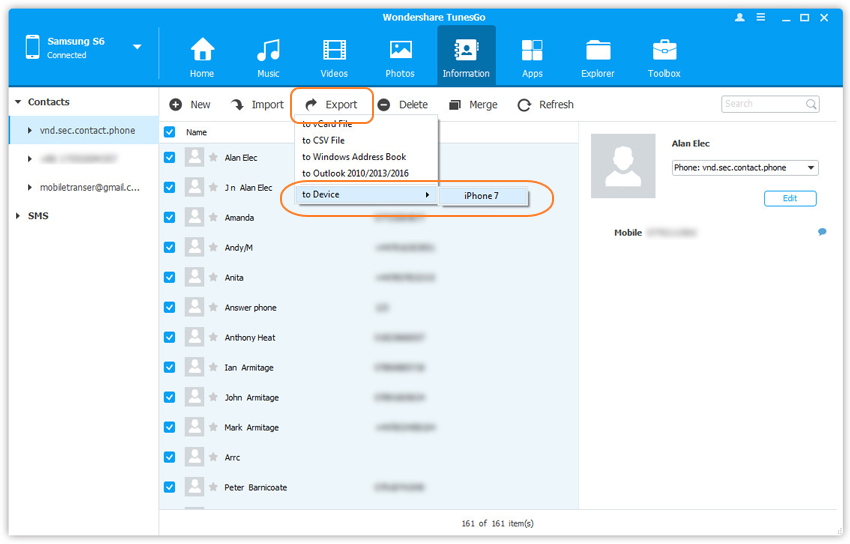
Questo è tutto ciò che è necessario fare per trasferire i contatti dal telefono Samsung Android per il vostro nuovo iPhone 7 / iPhone 7 Plus. Wondershare TunesGo è il miglior software in grado di trasferire completamente tutti i vostri contatti tra Samsung Android e dispositivi iOS. Credo che il contenuto dato è di grande beneficio per voi. Seguire le linee guida e sono certo che si deve risolvere i problemi con facilità.

